Come spostare Google Authenticator su un nuovo telefono
Cosa sapere
- In un browser desktop, apri La pagina 2FA di Google > Iniziare > Scorri fino a App di autenticazione > Criagganciare il telefono > Scegli Android o i phone.
- Poi, al telefono, apri Autenticatore, rubinetto Inizia la configurazione > Scansione codice a barre, e scansiona il QR Code sul desktop.
- Per finire, premi Prossimo sul desktop. Inserisci il codice dal telefono sul desktop e premi Verificare.
Questo articolo spiega come spostare Authenticator da un telefono a un altro e fornisce suggerimenti da ricordare quando si completa il processo.
Come spostare Google Authenticator su un nuovo telefono
-
Installare Google Authenticator sul tuo nuovo telefono e accedi all'app utilizzando il tuo account Google.
Puoi trovare Google Authenticator per Android nel Playstore e Google Authenticator per iOS nell'App Store.
-
Apri il2FA pagina su un browser del computer.
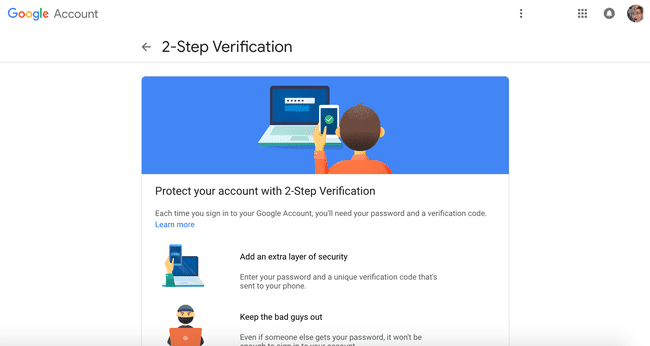
-
Clic Iniziare nella casella blu nella parte inferiore dello schermo, quindi accedi al tuo account Google.
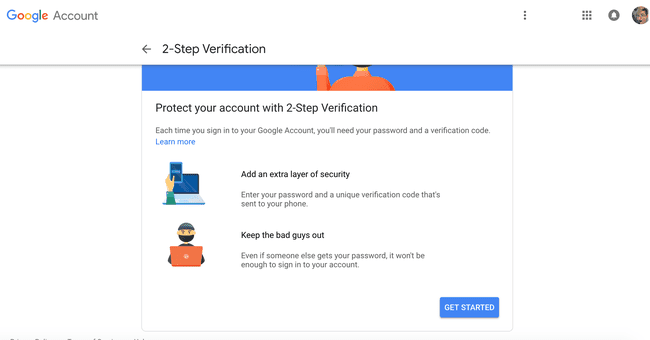
-
Scorrere verso il basso finché non vedi l'app Authenticator. Fare clic su cambia telefono.
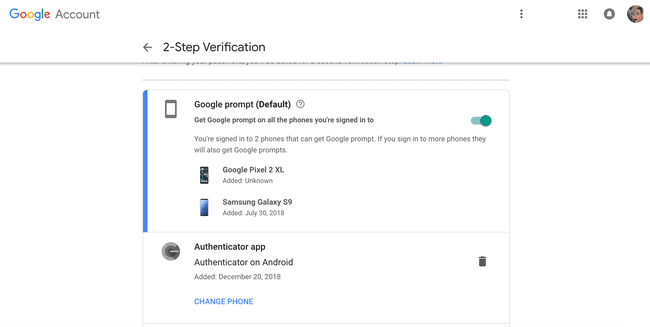
-
Fare clic su uno Android o iPhone per scegliere che tipo di telefono hai. Verrà visualizzato un codice QR sullo schermo del computer.
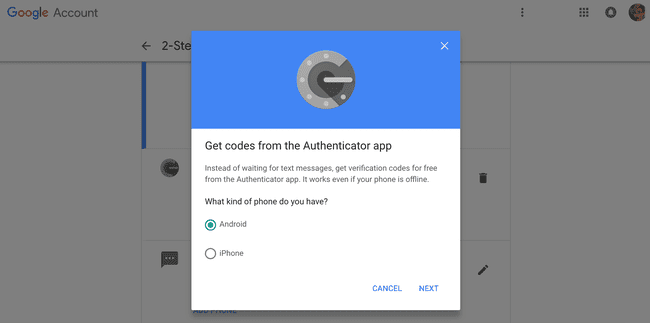
Apri l'app Authenticator sul tuo telefono e tocca inizia configurazione.
Rubinetto scansione del codice a barre. Questo aprirà la fotocamera del tuo telefono. Usando la fotocamera, scansiona il codice a barre. (Il codice a barre verrà scansionato automaticamente quando si trova all'interno del target visualizzato sullo schermo del telefono)
-
Sul tuo computer fare clic su Avanti.
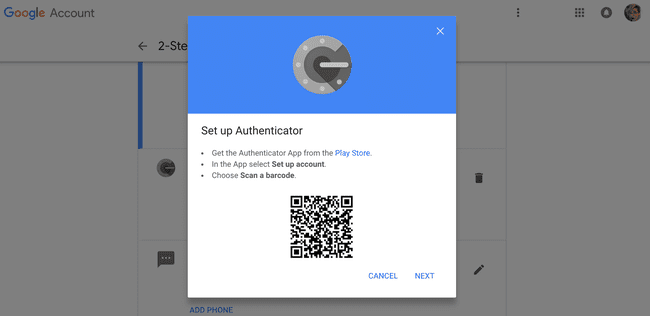
-
Inserisci il codice visualizzato all'interno dell'app Authenticator nel tuo computer.
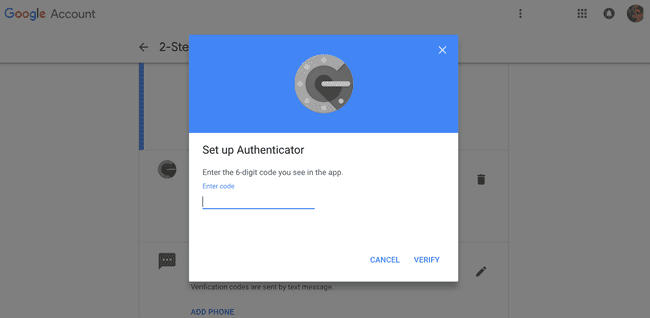
Clic Verificare.
Cose da ricordare
Spostare Google Authenticator dal tuo vecchio telefono a uno nuovo è un processo abbastanza semplice per il tuo account Google. Tuttavia, se utilizzi Authenticator per accedere a siti Web specifici, dovrai accedere a tali account e ripetere la procedura. Questo può variare a seconda del sito web specifico.
In alcuni casi, potrebbe essere necessario disattivare 2FA su questi account e quindi ripristinarlo da zero. Sarai in grado di vedere tutti gli account che sono stati trasferiti al tuo nuovo telefono guardando l'app. Questo ti farà sapere quali account sono stati cambiati e quali devono essere aggiunti manualmente al tuo nuovo telefono.
